Anteckning
Åtkomst till den här sidan kräver auktorisering. Du kan prova att logga in eller ändra kataloger.
Åtkomst till den här sidan kräver auktorisering. Du kan prova att ändra kataloger.
I den här artikeln lär du dig hur du integrerar Elqano SSO med Microsoft Entra ID. När du integrerar Elqano SSO med Microsoft Entra-ID kan du:
- Kontrollera i Microsoft Entra ID vem som har åtkomst till Elqano SSO.
- Gör så att dina användare automatiskt loggas in på Elqano SSO med sina Microsoft Entra-konton.
- Hantera dina konton på en central plats.
Mer information om SaaS-appintegrering med Microsoft Entra-ID finns i Vad är programåtkomst och enkel inloggning med Microsoft Entra-ID.
Förutsättningar
Scenariot som beskrivs i den här artikeln förutsätter att du redan har följande förutsättningar:
- Ett Microsoft Entra-användarkonto med en aktiv prenumeration. Om du inte redan har ett kan du skapa ett konto kostnadsfritt.
- En av följande roller:
- Elqano SSO-prenumeration med enkel inloggning (SSO) aktiverat.
Scenariobeskrivning
I den här artikeln konfigurerar och testar du Microsoft Entra SSO i en testmiljö.
- Elqano SSO stöder SP-initierad enkel inloggning
- När du har konfigurerat Enkel inloggning med Elqano kan du tillämpa sessionskontroll, vilket skyddar exfiltrering och infiltration av organisationens känsliga data i realtid. Sessionskontrollen utökas från villkorlig åtkomst. Lär dig hur du framtvingar sessionskontroll med Microsoft Defender för Molnappar.
Lägga till Elqano SSO från galleriet
För att konfigurera integreringen av Elqano SSO i Microsoft Entra-ID måste du lägga till Elqano SSO från galleriet i din lista över hanterade SaaS-appar.
- Logga in på administrationscentret för Microsoft Entra som minst molnprogramadministratör.
- Bläddra till Entra ID>Enterprise-appar>Nytt program.
- I avsnittet Lägg till från galleriet skriver du Elqano SSO i sökrutan.
- Välj Elqano SSO från resultatpanelen och lägg sedan till appen. Vänta några sekunder medan appen läggs till i din hyresgäst.
Alternativt kan du också använda konfigurationsguiden för företagsapper . I den här guiden kan du lägga till ett program i din klientorganisation, lägga till användare/grupper i appen, tilldela roller och gå igenom SSO-konfigurationen. Läs mer om Microsoft 365-guider.
Konfigurera och testa Microsoft Entra enkel inloggning för Elqano SSO
Konfigurera och testa Microsoft Entra SSO med Elqano SSO med hjälp av en testanvändare med namnet B.Simon. För att SSO ska fungera måste du upprätta en koppling mellan en Microsoft Entra-användare och den relaterade användaren i Elqano SSO.
Utför följande byggstenar för att konfigurera och testa Microsoft Entra SSO med Elqano SSO:
-
Konfigurera Microsoft Entra SSO – så att användarna kan använda den här funktionen.
- Skapa en Microsoft Entra-testanvändare – för att testa enkel inloggning med Microsoft Entra med B.Simon.
- Tilldela Microsoft Entra-testanvändaren – för att göra det möjligt för B.Simon att använda enkel inloggning med Microsoft Entra.
-
Konfigurera Elqano SSO – för att konfigurera inställningarna för enkel inloggning på programsidan.
- Skapa Elqano SSO-testanvändare – för att ha en motsvarighet till B.Simon i Elqano SSO som är länkad till Microsoft Entra-representationen av användaren.
- Testa SSO – för att kontrollera om konfigurationen fungerar.
Konfigurera Microsoft Entra SSO
Följ de här stegen för att aktivera Enkel inloggning i Microsoft Entra.
Logga in på administrationscentret för Microsoft Entra som minst molnprogramadministratör.
Bläddra till Entra ID>Enterprise-appar>Elqano SSO>Enkel inloggning.
På sidan Välj en enkel inloggningsmetod väljer du SAML.
På sidan Konfigurera enkel inloggning med SAML väljer du ikonen redigera/penna för Grundläggande SAML-konfiguration för att redigera inställningarna.

I avsnittet Grundläggande SAML-konfiguration anger du värdena för följande fält:
a. I textrutan Inloggnings-URL skriver du en URL med följande mönster:
https://<SUBDOMAIN>.elqano.comb) I textrutan Identifierare (entitets-ID) skriver du en URL med följande mönster:
elqano-<ENVIRONMENT>Anmärkning
Dessa värden är inte verkliga. Uppdatera dessa värden med den faktiska inloggnings-URL:en och identifieraren. Kontakta kundsupporten för Elqano SSO för att få dessa värden. Du kan också referera till de mönster som visas i avsnittet Grundläggande SAML-konfiguration .
I avsnittet SAML-signeringscertifikat väljer du knappen Redigera för att öppna dialogrutan SAML-signeringscertifikat .
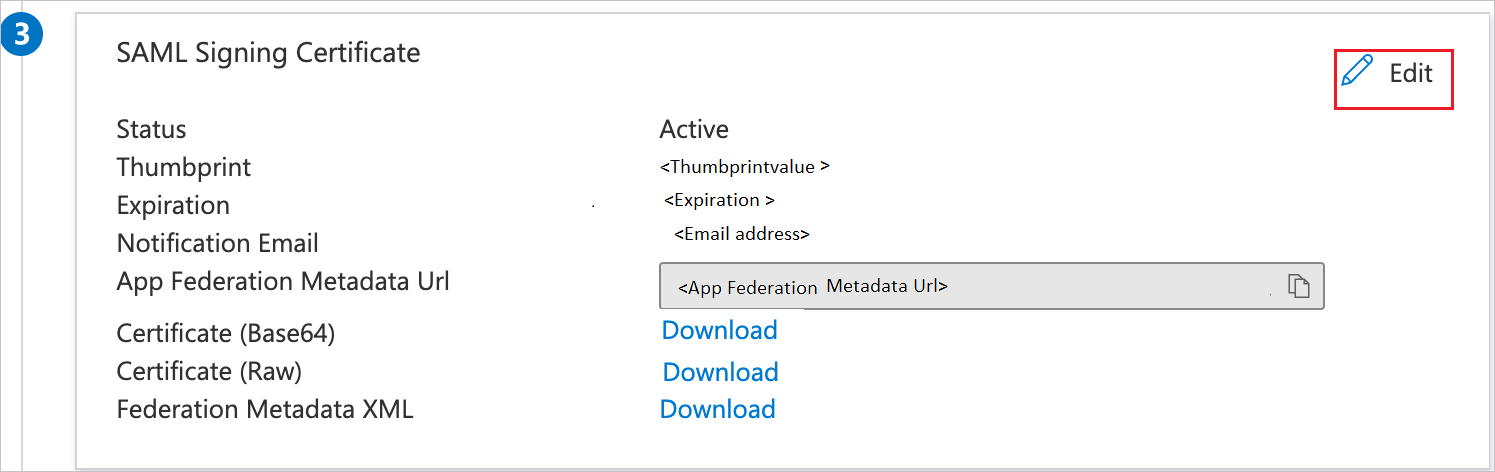
I avsnittet SAML-signeringscertifikat kopierar du tumavtrycksvärdet och sparar det på datorn.
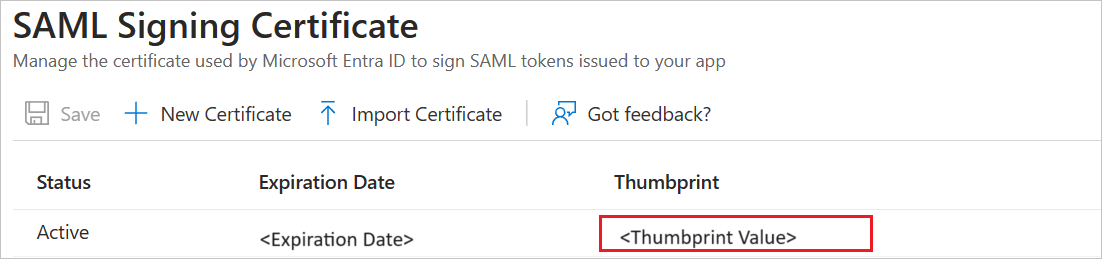
I avsnittet Konfigurera Enkel inloggning i Elqano kopierar du lämpliga URL:er baserat på dina behov.

Skapa och tilldela Microsoft Entra-testanvändare
Följ riktlinjerna i snabbstarten skapa och tilldela ett användarkonto för att skapa ett testanvändarkonto med namnet B.Simon.
Konfigurera Elqano SSO
För att konfigurera enkel inloggning på Elqano SSO-sidan måste du skicka tumavtrycksvärdet och lämpliga kopierade URL:er från programkonfigurationen till Supportteamet för Enkel inloggning i Elqano. De ställer in den här inställningen så att SAML SSO-anslutningen är korrekt inställd på båda sidor.
Skapa Elqano SSO-testanvändare
I det här avsnittet skapar du en användare med namnet B.Simon i Elqano SSO. Arbeta med Elqano SSO-supportteamet för att lägga till användarna i Elqano SSO-plattformen. Användare måste skapas och aktiveras innan du använder enkel inloggning.
Testa SSO
I det här avsnittet testar du konfigurationen för enkel inloggning med Microsoft Entra med hjälp av åtkomstpanelen.
När du väljer Elqano SSO-rutan i Åtkomstpanelen bör du automatiskt loggas in på den Elqano SSO som du har konfigurerat SSO för. Mer information om åtkomstpanelen finns i Introduktion till åtkomstpanelen.